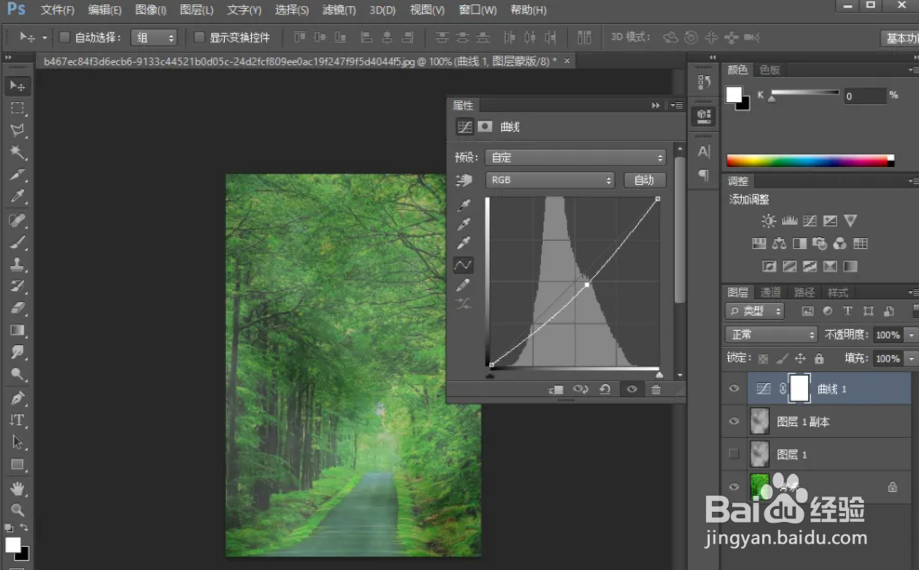1、打开PS软件,打开照片,新建一个空白图层。

2、按下shift+F5调出填充对话框,我们将新加图层填充为黑色。

3、点击菜单栏滤镜--渲染--云彩。
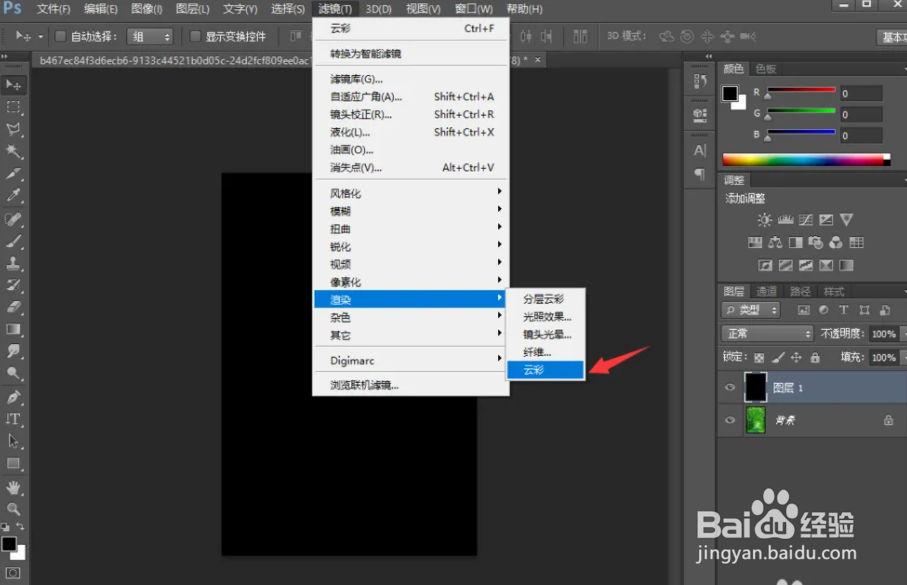
4、单击通道面板,按住ctrl的同时,鼠标单击红色通道。
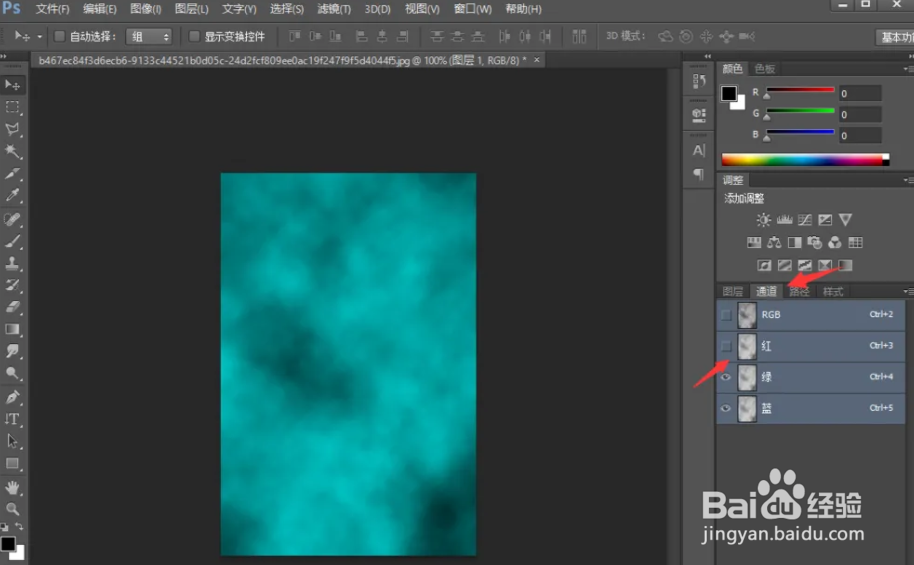
5、单击图层面板,按住ctrl+J,将刚才的选区复制出来。

6、关掉图层1的眼睛,并且调节透明度,即可看到烟雾效果了。

7、如果图片很朦胧的话,可以新建曲线,我们调节曲线来调节。

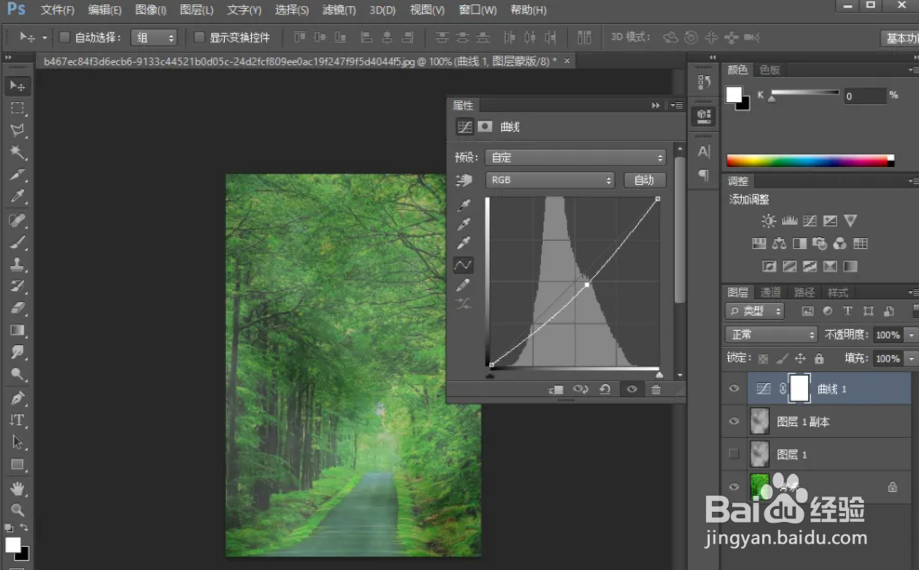
时间:2024-10-12 17:22:47
1、打开PS软件,打开照片,新建一个空白图层。

2、按下shift+F5调出填充对话框,我们将新加图层填充为黑色。

3、点击菜单栏滤镜--渲染--云彩。
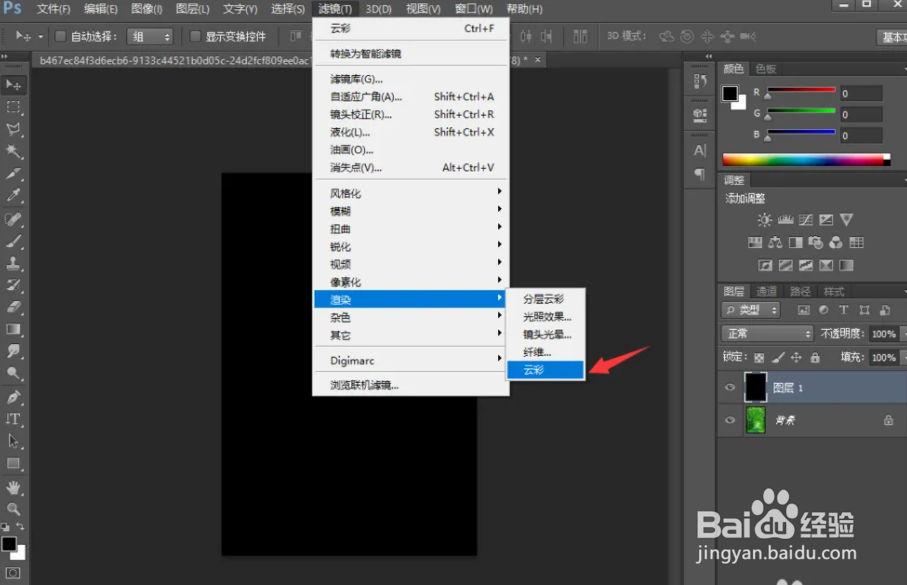
4、单击通道面板,按住ctrl的同时,鼠标单击红色通道。
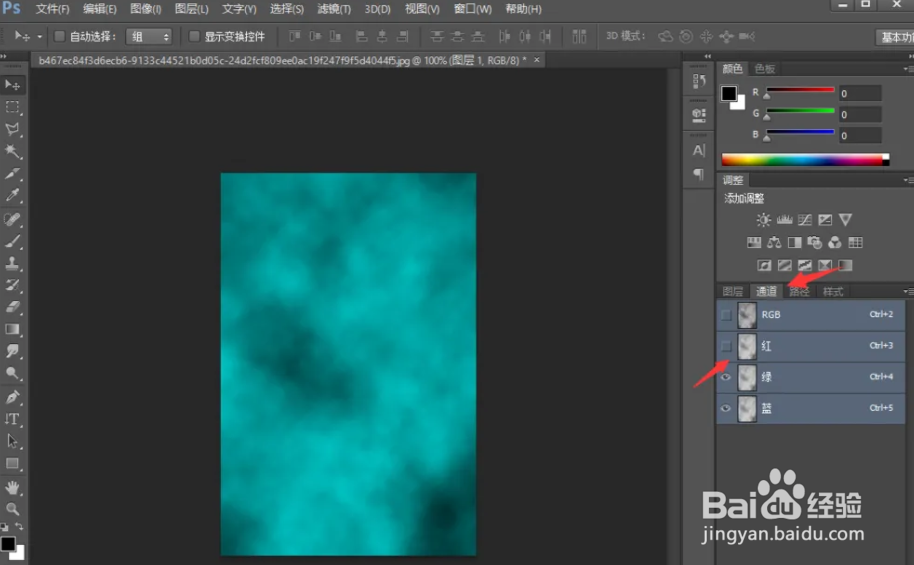
5、单击图层面板,按住ctrl+J,将刚才的选区复制出来。

6、关掉图层1的眼睛,并且调节透明度,即可看到烟雾效果了。

7、如果图片很朦胧的话,可以新建曲线,我们调节曲线来调节。